소개
Microsoft Excel에서 통계 데이터로 작업하는 경우 데이터 세트의 범위를 식별해야 할 수 있습니다. 이 섹션에서는 수식을 사용하여 Excel에서 범위를 계산하는 방법을 보여줍니다.
범위 계산
간단히 설명하면 범위는 데이터 컬렉션에서 가장 높은 정수와 가장 낮은 정수의 차이입니다. 범위가 크면 데이터 세트가 범위가 작은 경우보다 더 많이 퍼집니다.
예를 들어 이 데이터 수집에는 10, 25, 50, 75, 100이라는 숫자가 있습니다. 범위를 얻으려면 100(가장 높은 숫자)에서 10(가장 낮은 숫자)을 제거하십시오. 이 경우 범위는 90입니다.
100 - 10 = 90
이것은 기본적인 예이지만 데이터 세트를 보고 빼기를 수행하는 것이 항상 간단하지는 않습니다. 데이터 수집에 많은 수의 숫자가 있을 수 있으며 오름차순 또는 내림차순과 다른 순서일 수 있습니다. 결과적으로 가장 큰 숫자와 가장 낮은 숫자를 찾고 빼는 데 시간이 걸릴 수 있습니다.
To find the greatest and lowest numbers in Excel, utilize the MAX and MIN functions. Then subtract MAX from MIN to get the range: MAX – MIN = Range.
Excel의 범위 계산
Excel 시트를 열고 데이터 세트의 범위를 표시할 셀을 선택합니다. 이 예에서는 A1부터 A5까지의 셀에 숫자를 입력하고 다음 수식을 사용합니다.
=최대(A1:A5)-최소(A1:A5)
MAX(A1:A5) is the first component of the formula that finds the highest value in the data set. The second section, MIN(A1:A5), determines the lowest value. The negative sign in the middle subtracts MIN from MAX, yielding our range: 100 – 10 = 90.
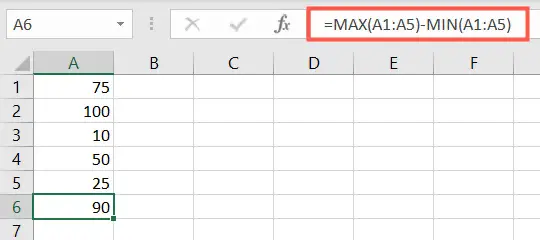
조건부 범위 찾기
데이터 수집 범위를 발견해야 하지만 특정 데이터를 생략하고 싶은 위치에 있을 수 있습니다. 예를 들어 범위를 결정할 때 제외하려는 일시적인 판매 또는 소득 통계가 있을 수 있습니다.
MAXIFS를 사용하여 MAX 함수에 조건을 추가하고 MINIFS를 사용하여 MIN 함수에 조건을 추가할 수 있습니다. 다음은 구문입니다.
MAXIFS(최대 범위, 기준 범위, 기준) 및 MINIFS(최소 범위, 기준 범위, 기준)
Let’s look at an example.
이 경우 범위를 계산하지만 500보다 큰 높은 값만 포함하려는 C1~C5 셀에 데이터 세트가 있습니다. 다음 공식을 사용합니다.
=MAX(C1:C5)-MINIFS(C1:C5,C1:C5,">500")
MAX(C1:C5)는 데이터 세트에서 가장 높은 값을 찾는 공식의 첫 번째 부분입니다. 두 번째 구성 요소인 MINIFS(C1:C5,C1:C5,C1:C5,”>500″)는 동일한 셀에서 가장 낮은 값을 찾지만 값이 500보다 커야 합니다. 그리고 물론 빼기 기호 범위를 계산하기 위해 빼기를 나타냅니다.
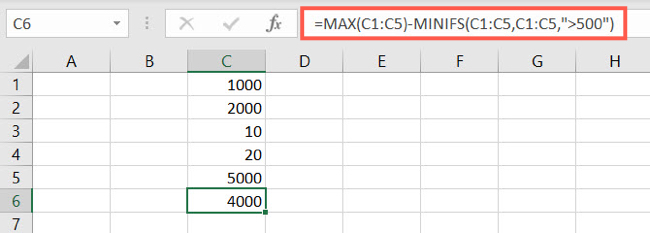
Rather than calculating range as 5000 – 10 = 4990, the range is computed as 5000 – 1000 = 4000, omitting values less than 500.
MAXIFS 또는 MINIFS를 활용하는 대체 방법을 찾고 있다면 이러한 조건부 함수에 대한 Microsoft의 지원 페이지를 참조하십시오.
Excel 스프레드시트에서 범위를 찾는 것은 수식과 몇 가지 함수를 활용하는 것만큼 간단합니다. 한 단계 더 나아가고 싶다면 해당 공식에 조건을 추가할 수도 있습니다.


